Sangat mudah untuk menambahkan kolom dan baris baru ke spreadsheet Excel. Dalam artikel ini, kami akan menunjukkan cara menambahkan kolom (atau baris) di Microsoft Excel untuk desktop, web, dan seluler.
Cara Menambahkan Kolom dan Baris di Excel untuk Desktop
Tiga metode berikut dapat digunakan pada Microsoft Excel versi Windows dan Mac.
Metode 1: Menggunakan Tab Beranda
Untuk menyisipkan kolom atau baris baru:
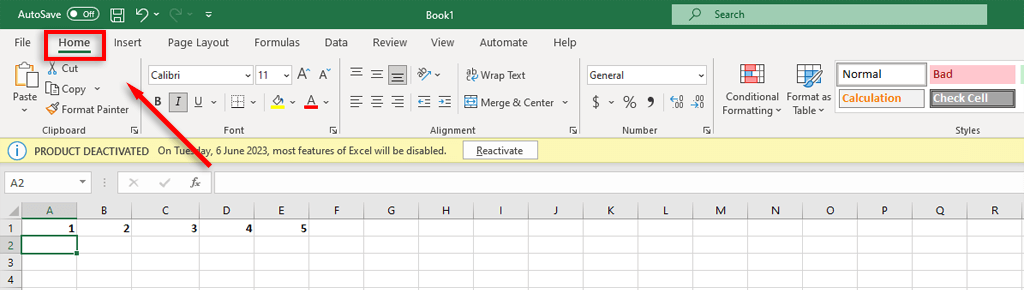
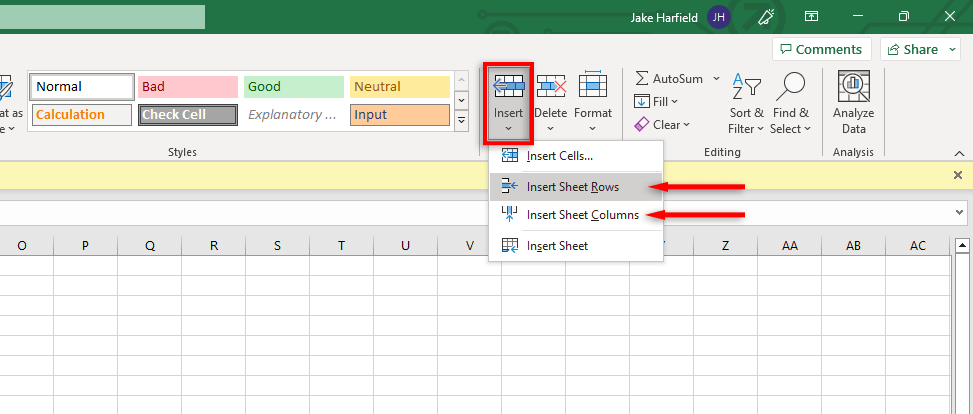
Catatan:Bila Anda memilih kolom atau baris yang formatnya diterapkan, format tersebut akan diterapkan ke kolom atau baris baru yang Anda tambahkan. Jika Anda tidak ingin hal ini terjadi, pilih Sisipkan Opsi, lalu pilih Hapus Pemformatan.
Metode 2: Klik Kanan
Metode alternatifnya adalah dengan mengklik kanan sel tempat Anda ingin menyisipkan baris atau kolom baru.
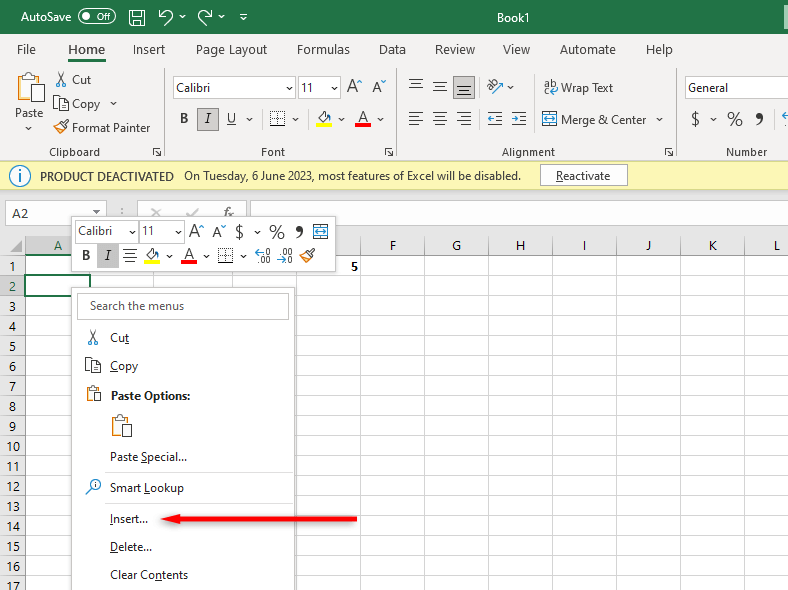
Kemudian, pilih Sisipkan…dan pilih Seluruh barisatau Seluruh kolom.
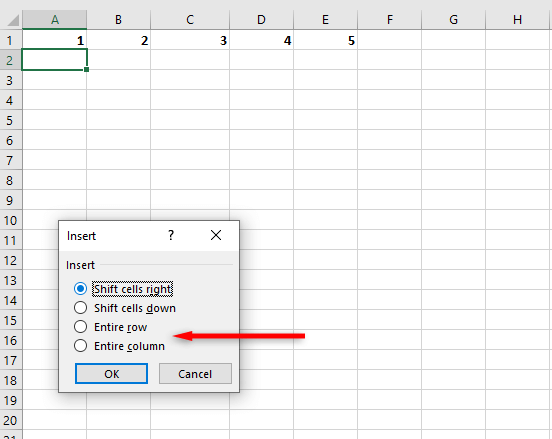
Metode 3: Gunakan Pintasan Keyboard
Cara tercepat untuk menambahkan kolom dan baris di Excel adalah dengan menggunakan pintasan keyboard bawaan. Untuk menambahkan kolom, klik huruf kolom untuk memilih seluruh kolom. Ini dikenal sebagai tajuk kolom. Lalu, tekan Ctrl+ Shift+ +untuk menambahkan kolom baru.
Misalnya, jika kolom yang Anda pilih adalah Kolom A, kolom yang Anda sisipkan akan muncul di sebelah kiri dan kolom asli akan menjadi Kolom B.
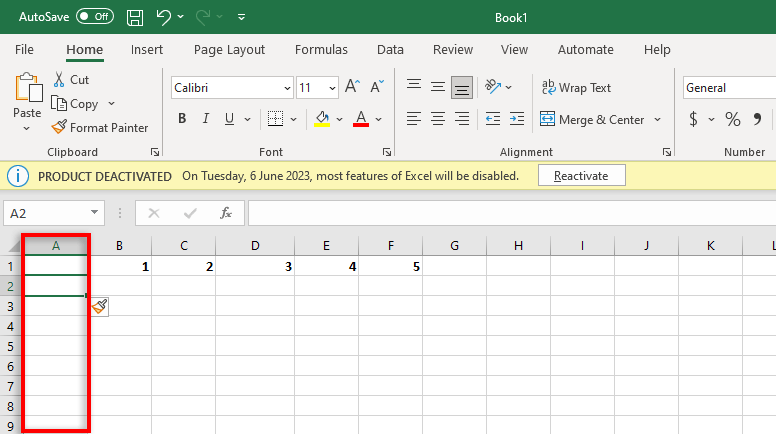
Untuk menambahkan baris baru, lakukan hal yang sama tetapi pilih seluruh baris dengan mengklik nomor di kolom paling kiri. Ini dikenal sebagai header baris.
Anda dapat menyisipkan beberapa kolom atau baris sekaligus dengan memilih sejumlah kolom dan baris. Saat Anda menekan Ctrl+ Shift+ +, mereka akan muncul di sebelah kiri (atau di bawah)..
Catatan:Anda juga dapat menggunakan pintasan keyboard alternatif untuk menambahkan kolom, Alt+ I+ C.
Cara Menambahkan Kolom dan Baris di Excel untuk Web
Untuk menyisipkan kolom atau baris baru di Microsoft Excel untuk web:
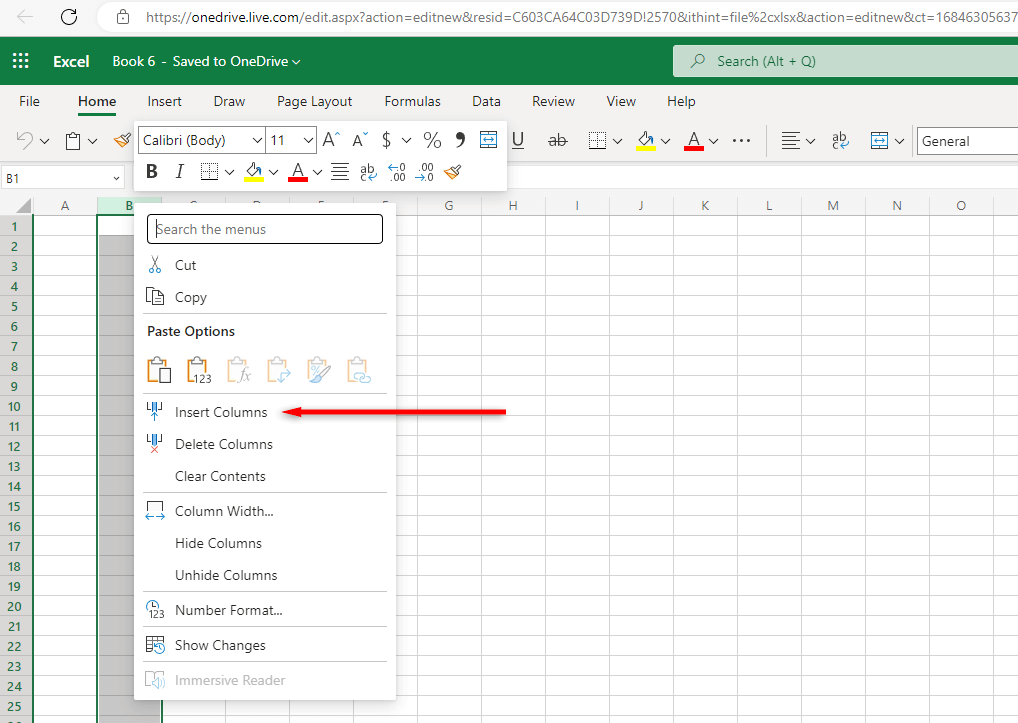
Cara Menambahkan Kolom dan Baris di Excel untuk Seluler
Untuk menyisipkan kolom atau baris di Excel untuk seluler:
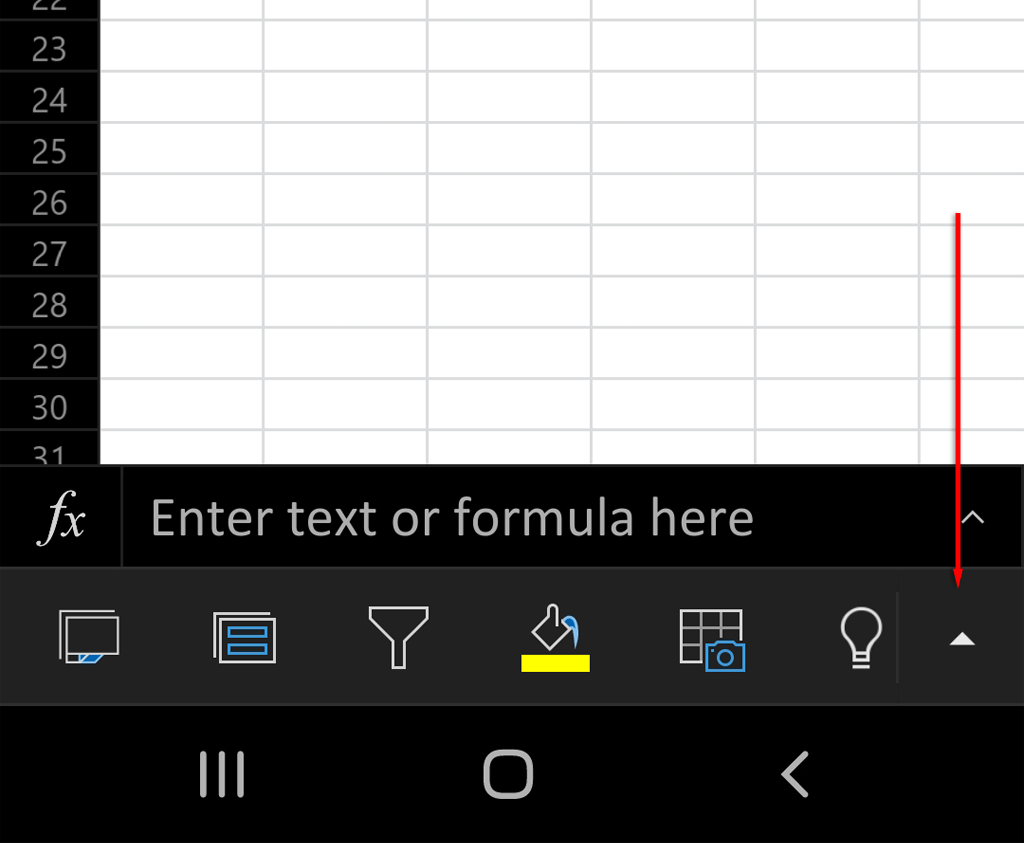
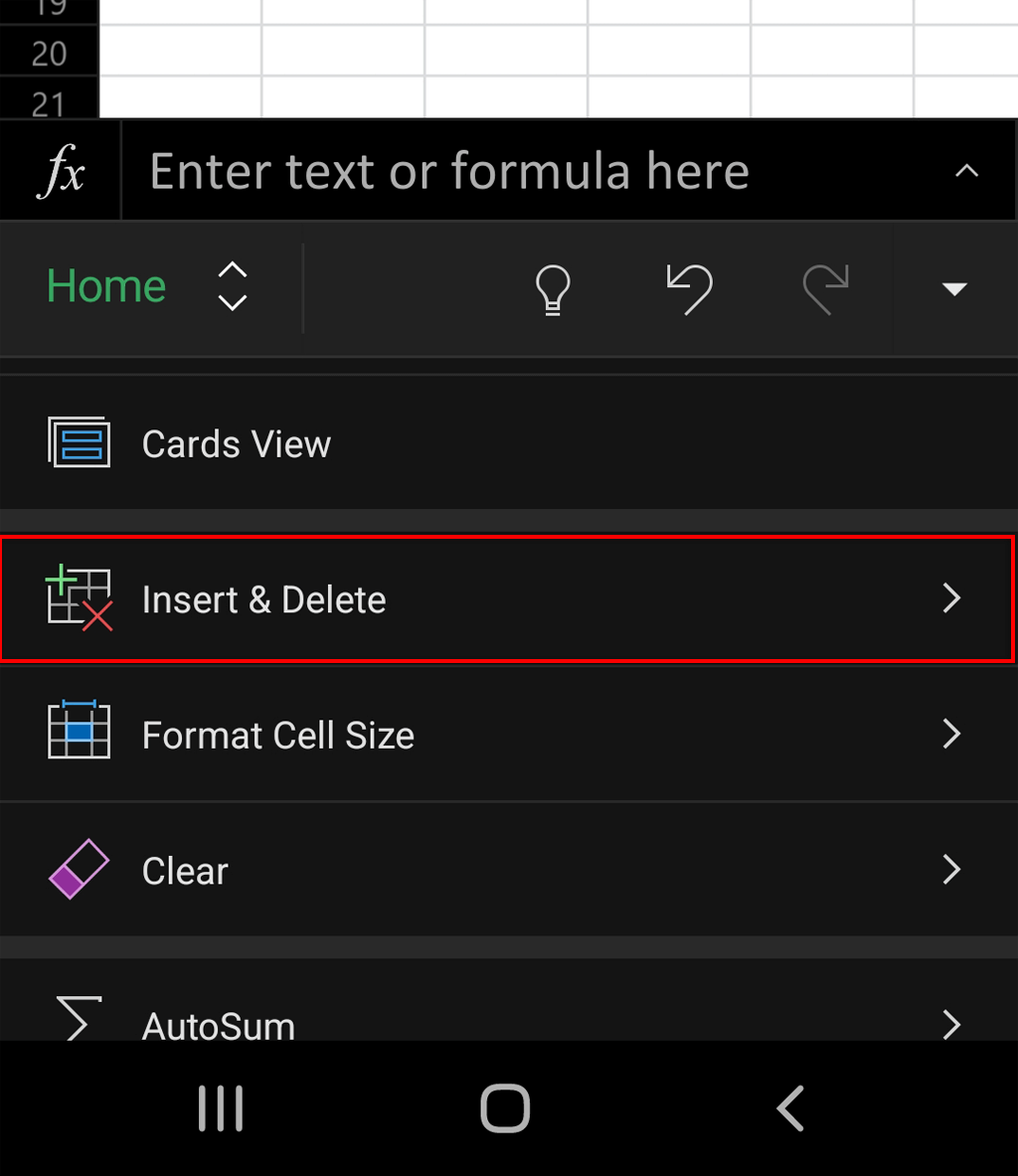
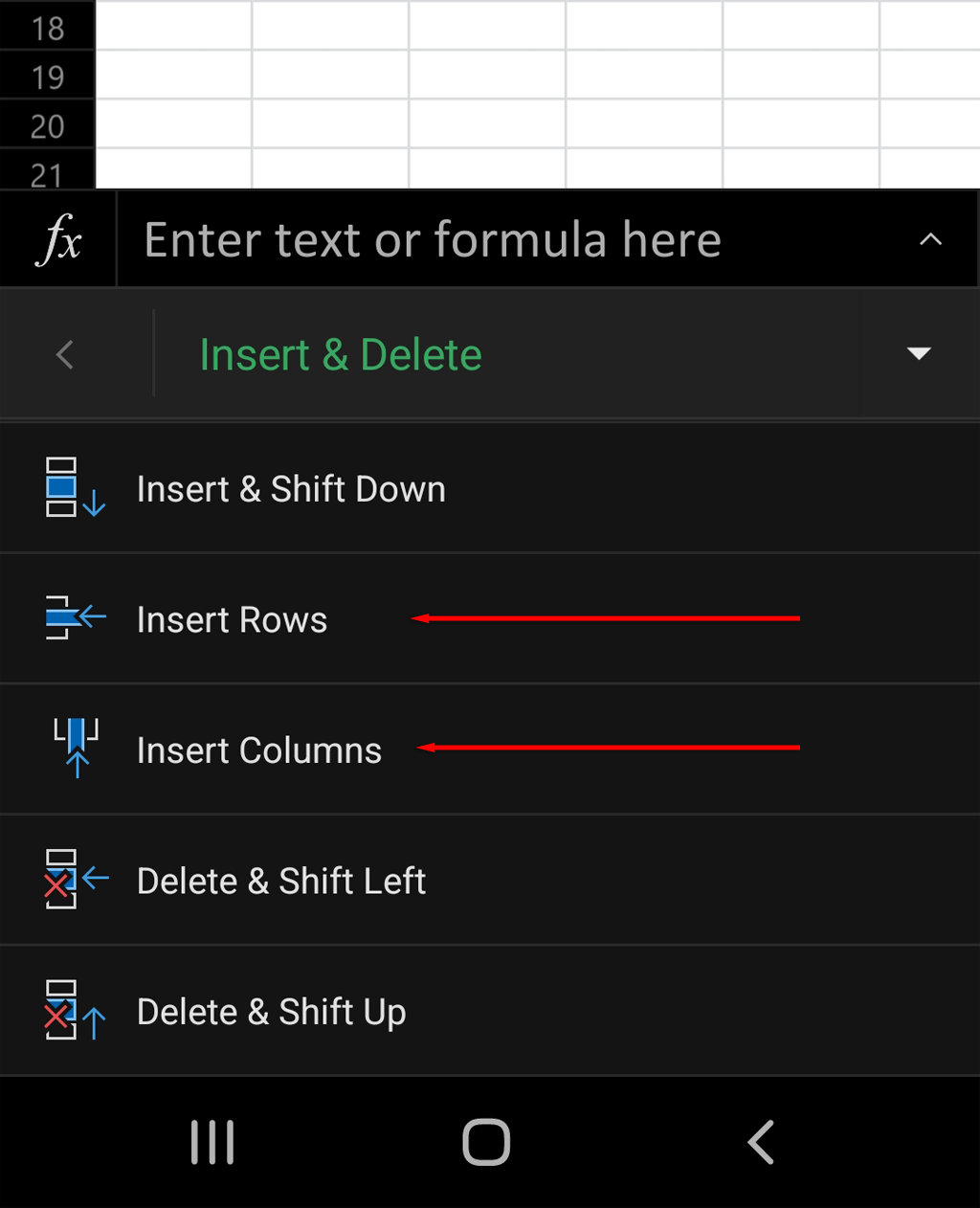
Menambahkan Kolom Itu Mudah
Microsoft Office memberi pengguna banyak alat canggih, dan Excel adalah salah satu yang terbaik. Namun, mungkin sulit untuk membiasakan diri, meskipun Anda mengetahui semua tips dan trik. Semoga berkat tutorial ini, Anda kini dapat menambahkan kolom dan baris dengan mudah.
.